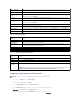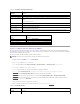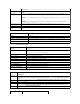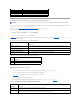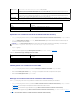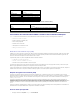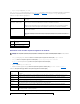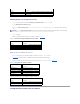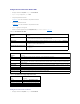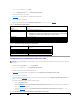Users Guide
Tableau 4-14. Boutons de la page Configuration d'Active Directory
Exportationd'uncertificatd'autoritédecertificationd'ActiveDirectory
1. Sur la page Menu principal d'Active Directory,sélectionnezExporterlecertificatd'autoritédecertificationd'ActiveDirectory et cliquez sur Suivant.
2. Sur la page Téléchargementd'uncertificat,dans le champ Chemind'accèsaufichier,tapezlechemind'accèsaufichierducertificatoucliquezsur
Parcourirpouraccéderaufichierdecertificat.
3. Cliquez sur Appliquer.
4. CliquezsurleboutonappropriédelapageTéléchargementd'uncertificatpour continuer. Consultez le tableau 4-15.
Tableau 4-15.BoutonsdelapageTéléchargementd'uncertificat
Téléchargementd'uncertificatduserveurDRAC
1. Sur la page Menu principal d'Active Directory,sélectionnezTéléchargeruncertificatdeserveurDRACet cliquez sur Suivant.
2. DanslafenêtreTéléchargementdefichier, cliquez sur Enregistreretenregistrezlefichierdansunrépertoiredevotresystème.
3. DanslafenêtreTéléchargementterminé, cliquez sur Fermer.
Affichaged'uncertificatd'autoritédecertificationActiveDirectory
Utilisez la page Menu principal d'Active Directorypourafficheruncertificatdeserveurd'autoritédecertificationpourvotreDRAC5.
1. Sur la page Menu principal d'Active Directory,sélectionnezAfficherlecertificatd'autoritédecertificationd'ActiveDirectoryet cliquez sur Suivant.
Le tableau 4-16décritleschampsetlesdescriptionsassociéesénumérésdanslafenêtreCertificat.
Le tableau 4-17décritlesboutonsdepagedisponiblessurlapageAfficherlecertificatd'autoritédecertificationd'ActiveDirectory.
2. CliquezsurleboutonappropriédelapageAfficherlecertificatd'autoritédecertificationd'ActiveDirectorypour continuer. Consultez le tableau 4-
17.
Tableau 4-16.Informationsrelativesaucertificatd'autoritédecertificationd'ActiveDirectory
Nom de domaine
racine
Nom de domaine racine d'Active Directory. Cette valeur est nullepardéfaut.
Lenomdoitêtreunnomdedomainevalidecomposédex.y,oùxestunechaînede1à256caractèresASCIIsansespaceentreles
caractèresetyestuntypededomainevalidecommecom,edu,gov,int,mil,filet,org.
Nom de domaine
DRAC
NomDNS(chaînedecaractères)dudomaineoùl'objetActiveDirectoryduDRAC5réside.Cettevaleurestnullepardéfaut.
Lenomdoitêtreunnomdedomainevalidecomposédex.y,oùxestunechaînede1à256caractèresASCIIsansespaceentreles
caractèresetyestuntypededomainevalidecommecom,edu,gov,int,mil,filet,org.
Délaid'attente
Durée,ensecondes,accordéeauxrequêtesActiveDirectorypourqu'ellesseterminentValeurminimalesupérieureà15secondes.La
valeurpardéfautest120secondes.
Bouton
Description
Imprimer
Imprime la page Configuration d'Active Directory.
Appliquer
EnregistreleschangementsapportésàlapageConfiguration d'Active Directory.
RetouràlapageMenuprincipald'ActiveDirectory
RetourneàlapageMenu principal d'Active Directory.
REMARQUE:La valeur Chemind'accèsaufichieraffichelechemind'accèsaufichierrelatifaucertificatquevoustéléchargez.Vousdeveztaperle
chemin de fichier absolu qui inclut le chemin complet et le nom de fichier complet, y compris l'extension du fichier.
Bouton
Description
Imprimer
Imprime la page Téléchargementd'uncertificat.
RetouràlapageMenuprincipald'ActiveDirectory
RetourneàlapageMenu principal d'Active Directory.
Appliquer
Applique le certificat au micrologiciel DRAC 5.